Bemærk!: Du kan kun fjerne dine egne enheder fra listen. Hvis du er familieorganisator, og du vil fjerne et familiemedlems enhed fra dashboardet, skal du bede familiemedlemmet om at logge af Defender på den pågældende enhed.
-
Gå til listen Andre enheder ved enten at vælge Vis alle på dashboardet eller fanen Andre enheder på siden Enhedsbeskyttelse.
-
Hold markøren over den enhed, du vil fjerne, på listen.
-
Vælg den røde papirkurv fra højre side af enhedselementet.
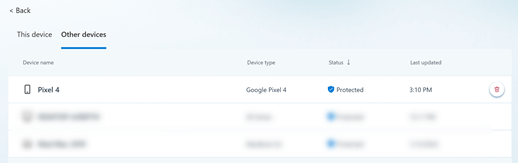
-
Bekræft, at du vil fjerne enheden.
-
Gå til listen Andre enheder ved enten at vælge Vis alle på dashboardet eller fanen Andre enheder på siden Enhedsbeskyttelse.
-
Stryg til venstre på den enhed, du vil fjerne.
-
Vælg den røde papirkurv, der vises i højre side af enhedskortet.
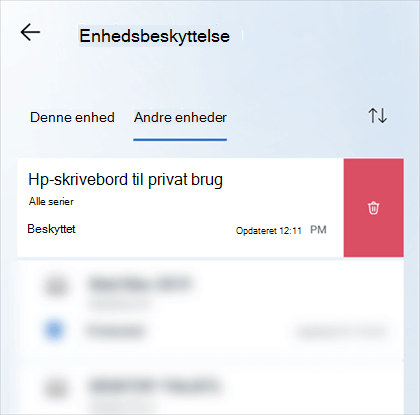
-
Bekræft, at du vil fjerne enheden.
-
Gå til listen Andre enheder ved enten at vælge Vis alle på dashboardet eller fanen Andre enheder på siden Enhedsbeskyttelse.
-
Stryg til venstre på den enhed, du vil fjerne.
-
Vælg den røde papirkurv, der vises i højre side af enhedskortet.
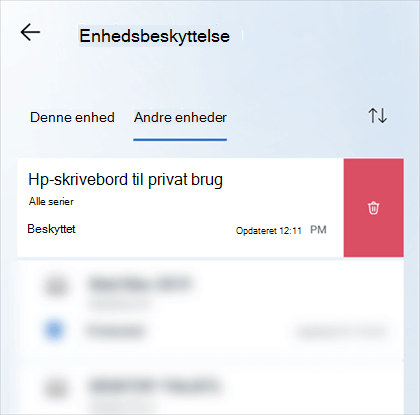
-
Bekræft, at du vil fjerne enheden.
-
Gå til listen Andre enheder ved enten at vælge Vis alle på dashboardet eller fanen Andre enheder på siden Enhedsbeskyttelse.
-
Hold markøren over den enhed, du vil fjerne, på listen.
-
Vælg den røde papirkurv fra højre side af enhedselementet.
-
Bekræft, at du vil fjerne enheden.
Hvis du fjerner en enhed fra listen overMicrosoft Defenderenheder, fjernes enheden og alle dens Defender-relaterede data fra Microsoft Defender , menMicrosoft Defender -appen fjernes ikke fra enheden. Du skal fjerne den manuelt fra den pågældende enhed, hvis du vil fjerne appen.
Tip!: Hvis du beslutter dig for at tilføje enheden igen, og du ikke har fjernetMicrosoft Defender -appen fra enheden, kan du bare starte Defender-appen på den pågældende enhed og logge på igen.










